cad快捷栏不见了怎么显示出来 CAD软件菜单栏和工具栏不见了如何调整
更新时间:2024-07-30 10:15:30作者:big100
CAD软件是一款常用于设计和制图的工具,但有时候我们可能会遇到快捷栏、菜单栏或工具栏不见的情况,当CAD软件的界面出现问题时,可能会影响我们的正常使用。为了解决这个问题,我们可以尝试一些简单的调整方法来恢复这些重要的功能栏。接下来我们将介绍一些常见的调整方法,帮助大家解决CAD软件界面不显示的问题。
操作方法:
1. 这种方法是介绍通过切换工作空间来实现找到菜单栏和工具栏的方法;如图这是打开的找不到菜单栏和工具栏的CAD图纸。
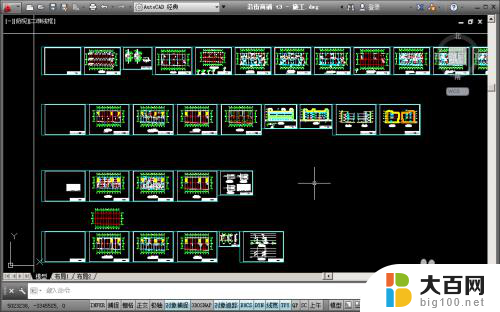
2. 在打开的CAD图纸文件中我们点击上方工作空间的三角形(这个是切换工作空间的下拉菜单),我们直接左键点击
3. 在工作空间的下拉菜单中,我们可以看到有系统默认的几种工作空间;我们可以看到 草图与注释 三维基础 三维建模 Auto CAD 经典 和我们自定义的工作空间。
我们要操作的就是点击一个和我们现在工作空间不一样的,然后在点击回来。就可以看见我们的菜单栏和工具栏回来了。
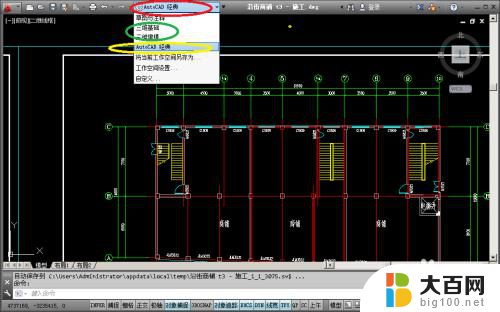
4. 这个是切换工作空间后的工具栏和菜单栏(可以关闭一些我们不用的工具,2006一下的版本可以看下面的操做);
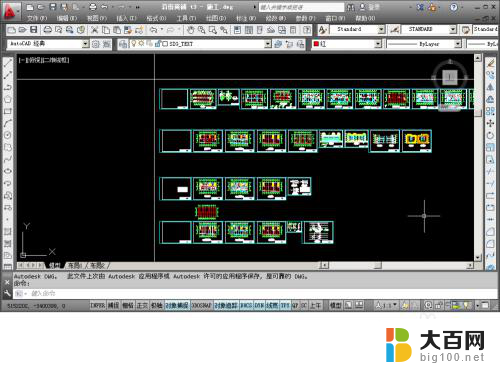
以上是关于如何显示CAD快捷栏不可见的全部内容,如果遇到相同情况的用户,可以按照以上方法解决。
cad快捷栏不见了怎么显示出来 CAD软件菜单栏和工具栏不见了如何调整相关教程
- cad调出菜单栏命令 CAD菜单栏如何调用
- 电脑菜单栏消失怎么把它显示出来win7 Win7开始菜单栏不见了怎么解决
- 任务栏声音图标不见了win10 Win10任务栏音量图标消失
- wps工具栏怎么调整大小 如何调整WPS工具栏上文字的字号
- 电脑工具栏隐藏图标怎么弄出来 电脑下方任务栏隐藏和显示图标的方法
- win10升级后开始菜单不见了 Win10更新后开始菜单不见了怎么办
- 百度网盘快捷方式不见了 电脑桌面上的软件图标不见了怎么找回
- win11更新后底部任务栏消失 Win11底部任务栏不见了怎么找回
- 电脑联网图标不见了咋办 电脑网络连接图标不见了怎么调整
- win10桌面丢失,如何找回? win10系统桌面图标不见了怎么调整
- 国产CPU厂商的未来较量:谁将主宰中国处理器市场?
- 显卡怎么设置才能提升游戏性能与画质:详细教程
- AMD,生产力的王者,到底选Intel还是AMD?心中已有答案
- 卸载NVIDIA驱动后会出现哪些问题和影响?解析及解决方案
- Windows的正确发音及其读音技巧解析:如何准确地发音Windows?
- 微软总裁:没去过中国的人,会误认为中国技术落后,实际情况是如何?
微软资讯推荐
- 1 显卡怎么设置才能提升游戏性能与画质:详细教程
- 2 ChatGPT桌面版:支持拍照识别和语音交流,微软Windows应用登陆
- 3 微软CEO称别做井底之蛙,中国科技不落后西方使人惊讶
- 4 如何全面评估显卡配置的性能与适用性?快速了解显卡性能评估方法
- 5 AMD宣布全球裁员4%!如何影响公司未来业务发展?
- 6 Windows 11:好用与否的深度探讨,值得升级吗?
- 7 Windows 11新功能曝光:引入PC能耗图表更直观,帮助用户更好地监控电脑能耗
- 8 2024年双十一七彩虹显卡选购攻略:光追DLSS加持,畅玩黑悟空
- 9 NVIDIA招聘EMC工程师,共同推动未来技术发展
- 10 Intel还是AMD游戏玩家怎么选 我来教你双11怎么选CPU:如何在双11选购适合游戏的处理器
win10系统推荐
系统教程推荐
- 1 win11怎么关闭新建桌面 Win11任务栏上面的新建桌面操作指南
- 2 win11系统更改键盘快捷键 Windows11系统键盘快捷键修改教程
- 3 win11很多文件打不开 win11文件夹打不开的解决方法
- 4 win11服务在哪开 如何在win11中打开服务
- 5 微信聊天文件在win11c盘哪个位置 怎样找到电脑微信保存的文件
- 6 win11如何打开网络共享设置 Win11轻松分享文件和资料
- 7 win11任务栏底部不合并 win11任务栏怎么调整不合并显示
- 8 win11关机怎么把仍要关机 取消 Win11自动关机怎么取消
- 9 win11文件夹加密 其它用户还是能打开 Win11 24H2共享文档NAS无法进入解决方法
- 10 自定义分辨率 win11 win11如何设置自定义分辨率